 Tutoriel logiciel
Tutoriel logiciel
 application mobile
application mobile
 Comment prendre des captures d'écran sur votre ordinateur. Une lecture incontournable pour les débutants : 7 façons de prendre des captures d'écran sur votre ordinateur.
Comment prendre des captures d'écran sur votre ordinateur. Une lecture incontournable pour les débutants : 7 façons de prendre des captures d'écran sur votre ordinateur.
Comment prendre des captures d'écran sur votre ordinateur. Une lecture incontournable pour les débutants : 7 façons de prendre des captures d'écran sur votre ordinateur.
Vous avez du mal à prendre des captures d'écran sur votre ordinateur ? L'éditeur PHP Yu a soigneusement compilé 7 méthodes de capture d'écran informatiques pratiques et efficaces. Que vous soyez un utilisateur Windows, macOS ou Linux, il existe une solution pour vous. Venez jeter un œil, maîtrisez les compétences pratiques de capture d'écran et dites adieu aux opérations compliquées !
Lorsque nous utilisons des ordinateurs pour le travail, nous utilisons souvent la fonction de capture d'écran. Alors, quelle est la bonne façon de prendre des captures d'écran ? Si vous souhaitez capturer de longues images, des graphiques irréguliers et extraire du texte à partir de captures d'écran, que devez-vous faire ? Aujourd'hui, laissez He Hanqian vous recommander plusieurs méthodes de capture d'écran pour vous aider à résoudre facilement les problèmes ci-dessus.


1. Combinaison de touches : Win+Shift+S
Win+Shift+S est la combinaison de touches de capture d'écran fournie avec le système Win10, comprenant des captures d'écran rectangulaires, des captures d'écran de forme arbitraire, des captures d'écran de fenêtre et des captures d'écran complètes. -captures d'écran Lorsqu'il existe plusieurs fonctions parmi lesquelles choisir, He Hanqian utilise souvent n'importe quelle forme pour prendre des captures d'écran. Il peut simplement dessiner là où il veut prendre une capture d'écran avec la souris.


2. Outils de capture et d'esquisse
Les outils de capture et d'esquisse sont également les outils de traitement d'image fournis avec le système Win. Cliquez sur le menu Démarrer dans le coin inférieur gauche pour trouver les outils de capture et d'esquisse. . Après avoir cliqué pour ouvrir, appuyez et maintenez La touche Ctrl+N peut prendre une capture d'écran. Cette fonction est la même que la combinaison de touches Win+Shift+S.


3. Capture d'écran WeChat
Après vous être connecté à WeChat, maintenez la touche Alt+A enfoncée pour activer les captures d'écran WeChat. Vous pouvez également ajuster manuellement la taille de la sélection, modifier le texte et la mosaïque. la fonction est très puissante.


4. Captures d'écran QQ
Après vous être connecté à QQ, appuyez et maintenez la combinaison de touches Ctrl+Alt+A pour activer les captures d'écran QQ et reconnaître le texte dans l'image. Elle est souvent utilisée pour extraire du texte. Fonction Plus puissant que les captures d'écran WeChat.


5. Découper des images longues dans Excel
Lors de la création de tableaux, nous avons souvent besoin de capturer des images longues. Après avoir réduit la résolution, l'image sera très floue. Accédez à WeChat ou QQ pour capturer une longue image dans Excel. Sélectionnez d'abord la partie du tableau que vous souhaitez capturer, puis Ctrl+C pour la copier, et collez-la dans la zone d'édition de WeChat ou QQ pour générer une longue image. copier ou couper. Il est prêt à être utilisé lorsque vous sortez.


6. Touche de raccourci : PrintScreenSysRq
PrintScreenSysRq est la combinaison de touches de Print Screen (écran de copie) et SysRq. Elle était autrefois séparée, mais a ensuite été fusionnée. Elle se trouve dans le coin supérieur gauche. de la zone des touches de contrôle du clavier. Elle se trouve sur le côté droit de la touche F12. Appuyez sur la touche PrintScreenSysRq pour capturer rapidement le plein écran de l'ordinateur sans aucune modification ni réaction.


7. Combinaison de touches : Alt + PrintScreenSysRq
Alt + PrintScreenSysRq la combinaison de touches peut intercepter l'interface d'opération actuelle, la barre des tâches ne sera pas interceptée et l'image interceptée peut être collée directement.
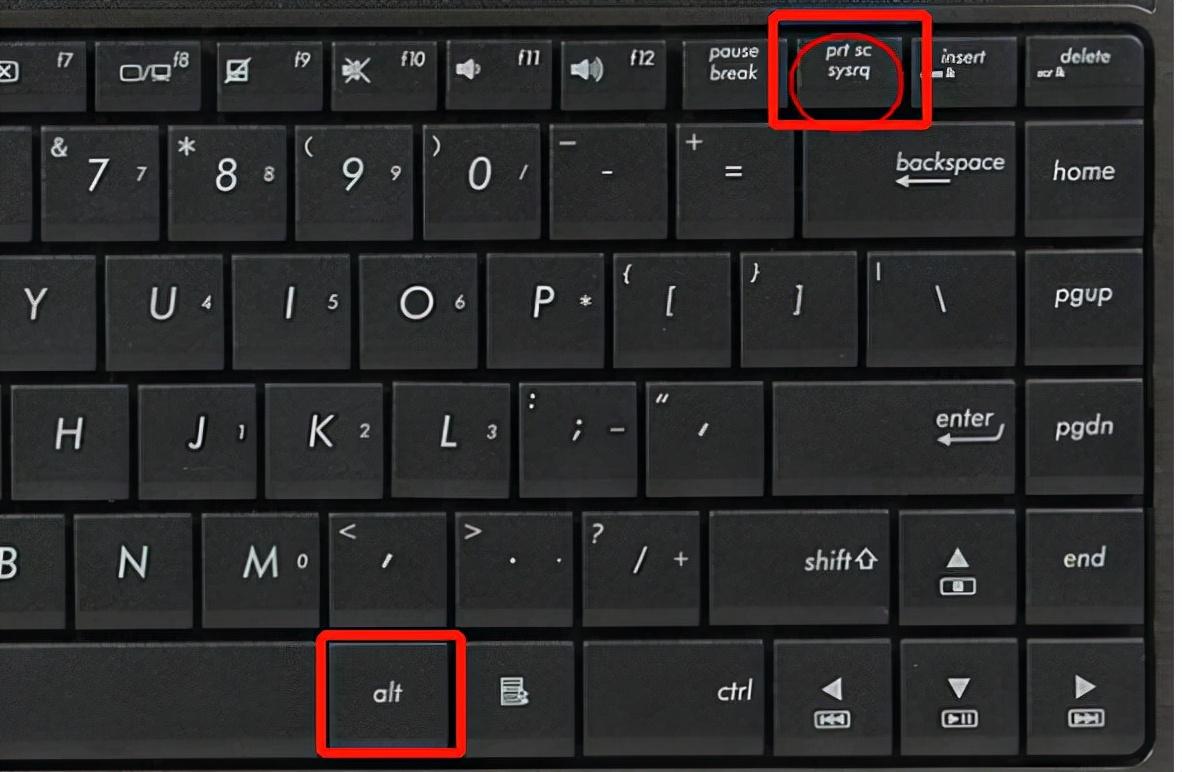
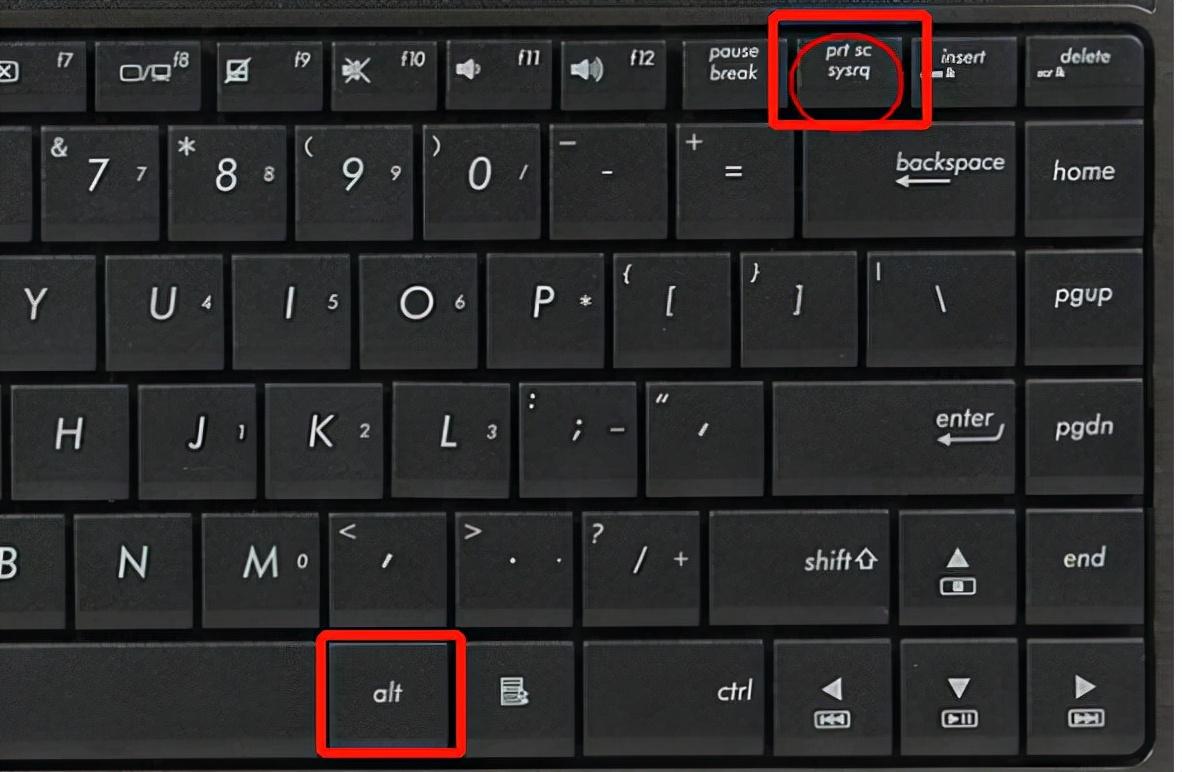
C'est tout pour le partage d'aujourd'hui. Les amis qui aiment ça peuvent nous suivre et nous vous recommanderons chaque jour une astuce de bureau.
Ce qui précède représente tout le contenu partagé dans cet article. J'espère que cela pourra aider vos amis. Comment prendre des captures d'écran sur l'ordinateur. "Une lecture incontournable pour les débutants : 7 façons de prendre des captures d'écran sur l'ordinateur." c'est bien, tu peux mettre un like ! N’oubliez pas de consulter notre site d’apprentissage lorsque vous êtes de mauvaise humeur !
Ce qui précède est le contenu détaillé de. pour plus d'informations, suivez d'autres articles connexes sur le site Web de PHP en chinois!

Outils d'IA chauds

Undresser.AI Undress
Application basée sur l'IA pour créer des photos de nu réalistes

AI Clothes Remover
Outil d'IA en ligne pour supprimer les vêtements des photos.

Undress AI Tool
Images de déshabillage gratuites

Clothoff.io
Dissolvant de vêtements AI

AI Hentai Generator
Générez AI Hentai gratuitement.

Article chaud

Outils chauds

Bloc-notes++7.3.1
Éditeur de code facile à utiliser et gratuit

SublimeText3 version chinoise
Version chinoise, très simple à utiliser

Envoyer Studio 13.0.1
Puissant environnement de développement intégré PHP

Dreamweaver CS6
Outils de développement Web visuel

SublimeText3 version Mac
Logiciel d'édition de code au niveau de Dieu (SublimeText3)
 Comment démarrer Nginx dans Linux
Apr 14, 2025 pm 12:51 PM
Comment démarrer Nginx dans Linux
Apr 14, 2025 pm 12:51 PM
Étapes pour démarrer Nginx dans Linux: Vérifiez si Nginx est installé. Utilisez SystemCTL Start Nginx pour démarrer le service NGINX. Utilisez SystemCTL Activer Nginx pour activer le démarrage automatique de Nginx au démarrage du système. Utilisez SystemCTL Status Nginx pour vérifier que le démarrage est réussi. Visitez http: // localhost dans un navigateur Web pour afficher la page de bienvenue par défaut.
 Comment démarrer le serveur Nginx
Apr 14, 2025 pm 12:27 PM
Comment démarrer le serveur Nginx
Apr 14, 2025 pm 12:27 PM
Le démarrage d'un serveur Nginx nécessite différentes étapes en fonction des différents systèmes d'exploitation: Système Linux / Unix: Installez le package NGINX (par exemple, en utilisant Apt-Get ou Yum). Utilisez SystemCTL pour démarrer un service NGINX (par exemple, sudo systemctl start nginx). Système Windows: téléchargez et installez les fichiers binaires Windows. Démarrer Nginx à l'aide de l'exécutable Nginx.exe (par exemple, nginx.exe -c conf \ nginx.conf). Peu importe le système d'exploitation que vous utilisez, vous pouvez accéder au serveur IP
 Comment vérifier si Nginx est démarré
Apr 14, 2025 pm 01:03 PM
Comment vérifier si Nginx est démarré
Apr 14, 2025 pm 01:03 PM
Comment confirmer si Nginx est démarré: 1. Utilisez la ligne de commande: SystemCTl Status Nginx (Linux / Unix), netStat -ano | Findstr 80 (Windows); 2. Vérifiez si le port 80 est ouvert; 3. Vérifiez le message de démarrage NGINX dans le journal système; 4. Utilisez des outils tiers, tels que Nagios, Zabbix et Icinga.
 Comment résoudre nginx403
Apr 14, 2025 am 10:33 AM
Comment résoudre nginx403
Apr 14, 2025 am 10:33 AM
Comment corriger l'erreur interdite Nginx 403? Vérifier les autorisations de fichier ou de répertoire; 2. Vérifier le fichier .htaccess; 3. Vérifiez le fichier de configuration NGINX; 4. Redémarrer Nginx. D'autres causes possibles incluent les règles de pare-feu, les paramètres de Selinux ou les problèmes d'application.
 Comment résoudre l'erreur Nginx403
Apr 14, 2025 pm 12:54 PM
Comment résoudre l'erreur Nginx403
Apr 14, 2025 pm 12:54 PM
Le serveur n'a pas l'autorisation d'accéder à la ressource demandée, ce qui donne une erreur NGINX 403. Les solutions incluent: vérifier les autorisations de fichiers. Vérifiez la configuration .htaccess. Vérifiez la configuration de Nginx. Configurez les autorisations Selinux. Vérifiez les règles du pare-feu. Dépanner d'autres causes telles que les problèmes de navigateur, les défaillances du serveur ou d'autres erreurs possibles.
 Comment vérifier si Nginx est démarré?
Apr 14, 2025 pm 12:48 PM
Comment vérifier si Nginx est démarré?
Apr 14, 2025 pm 12:48 PM
Dans Linux, utilisez la commande suivante pour vérifier si Nginx est démarré: SystemCTL Status Nginx Juges Basé sur la sortie de la commande: si "Active: Active (Running)" s'affiche, Nginx est démarré. Si "Active: Inactive (Dead)" est affiché, Nginx est arrêté.
 Comment nettoyer le journal d'erreur Nginx
Apr 14, 2025 pm 12:21 PM
Comment nettoyer le journal d'erreur Nginx
Apr 14, 2025 pm 12:21 PM
Le journal d'erreur est situé dans / var / log / nginx (linux) ou / usr / local / var / log / nginx (macOS). Utilisez la ligne de commande pour nettoyer les étapes: 1. Sauvegarder le journal d'origine; 2. Créez un fichier vide en tant que nouveau journal; 3. Redémarrez le service Nginx. Le nettoyage automatique peut également être utilisé avec des outils tiers tels que Logrotate ou configurés.
 Comment résoudre l'erreur Nginx304
Apr 14, 2025 pm 12:45 PM
Comment résoudre l'erreur Nginx304
Apr 14, 2025 pm 12:45 PM
Réponse à la question: 304 Erreur non modifiée indique que le navigateur a mis en cache la dernière version de ressource de la demande du client. Solution: 1. Effacer le cache du navigateur; 2. Désactiver le cache du navigateur; 3. Configurer Nginx pour permettre le cache client; 4. Vérifier les autorisations du fichier; 5. Vérifier le hachage du fichier; 6. Désactiver le CDN ou le cache proxy inversé; 7. Redémarrez Nginx.





